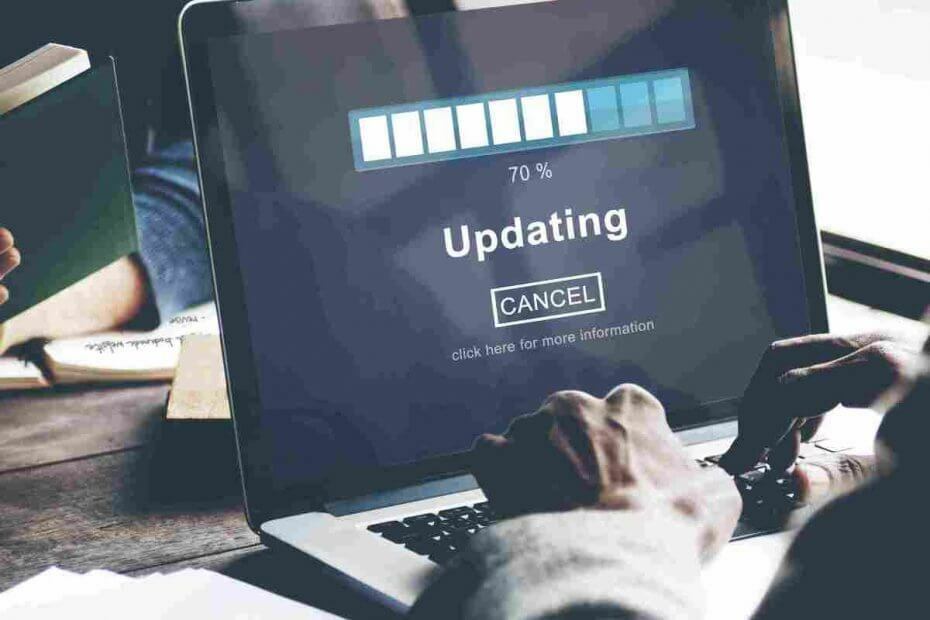- Lai gan Windows 10 patiešām ir fantastiska OS, tajā joprojām ir gadījuma kļūdas.
- Tas būtu gadījumā ar kļūdu 0x80071a91, kuru mēs aplūkosim zemāk esošajā rakstā.
- Mums ir citas līdzīgas rokasgrāmatas, kuras pārbaudīt mūsu vietnē veltīta sadaļa Windows atjaunināšanas kļūdas.
- Par cita veida kļūdām skatiet mūsu veltīta Windows 10 Fix lapa.

- Lejupielādējiet Restoro datoru labošanas rīku kas nāk ar patentēto tehnoloģiju (patents pieejams šeit).
- Klikšķis Sāciet skenēšanu lai atrastu Windows problēmas, kas varētu izraisīt problēmas ar datoru.
- Klikšķis Labot visu lai novērstu problēmas, kas ietekmē datora drošību un veiktspēju
- Restoro ir lejupielādējis 0 lasītāji šomēnes.
Windows 10 šodien ir viena no populārākajām operētājsistēmām pasaulē. Tomēr, tāpat kā visām citām OS, arī tai ir savi neskaitāmie jautājumi. Šajā ceļvedī mēs runāsim par
kļūda 0x80071a91 un kā to salabot.Windows 10 kļūda 0x80071a91 ir kļūda, kas rodas galvenokārt Windows 10 datorā pēc neseniem jauninājumiem no zemākām Windows versijām, piemēram, Windows 7 un Windows 8.
Kļūda 0x80071a91 neļauj lietotājiem lejupielādēt un instalēt Windows atjauninājumus. Mēs varētu teikt, ka Windows 10 mantoja šo kļūdas kodu no Windows 8.1.
Kā jau ziņojām iepriekšējā amatā, kļūda 0x80071a91 ir viens no visbiežāk sastopamajiem Windows 8.1 kļūdu kodiem.
Nespēja instalēt jaunākos Windows ielāpus pakļauj Windows PC jaunākajiem draudiem un drošības izpausmēm; tādējādi padarot šo kļūdu problēmu par nepieciešamību atrisināt.
Bojāti sistēmas draiveri, korumpēta Windows OS instalēšana un Windows atjaunināšanas problēmas ir daži no faktoriem, kas izraisa Windows 10 kļūdas 0x80071a91 aktivizēšanu.
Tāpēc mēs esam izvēlējušies darba risinājumus, kuru mērķis ir novērst kļūdu problēmu vienreiz un uz visiem laikiem.
Kā novērst Windows 10 kļūdu 0x80071a91?
1. Palaidiet pilnu sistēmas skenēšanu
Ļaunprātīgas programmatūras un vīrusi var iezagties jūsu Windows datorā un sabojāt svarīgus sistēmas draiverus; līdz ar to rodas Windows 10 kļūdas 0x80071a91 problēma.
Mēs ļoti iesakām izmantot MalwarebytesAdwCleaner - ļaunprātīgas programmatūras noņemšanas rīku, lai no Windows datora noņemtu visas ļaunprātīgās programmatūras.
Veiciet šīs darbības, lejupielādējot, instalējot un lietojot MalwarebytesAdwCleaner savā Windows datorā:
- Lejupielādējiet MalwarebytesAdwCleaner šeit.
- Veiciet dubultklikšķi uz lejupielādes exe faila un izpildiet norādījumus, lai pabeigtu instalēšanu.
- Pēc instalēšanas ar peles labo pogu noklikšķiniet uz ikonas MalwarebytesAdwCleaner un pēc tam atlasiet Izpildīt kā administratoram lai atvērtu programmu.
- Displejā MalwarebytesAdwCleaner noklikšķiniet uz Skenēt pogu, lai sāktu skenēšanas darbību.
- Pēc pabeigtās skenēšanas noklikšķiniet uz Tīrs pogu.
- Tagad noklikšķiniet labi kad tiek prasīts pārstartēt datoru, lai pabeigtu tīrīšanu.
No otras puses, jūs varat izmantot citas programmatūras paketes, piemēram, Bitdefender (Pasaules Nr. 1), Buļļsargs, Windows iebūvētais pretvīrusu-Windows Defender un ZemanaAntiMalware.
Jebkuru no šīm programmām varat izmantot, lai no datora noņemtu vīrusus un ļaunprātīgu programmatūru.
2. Instalējiet Microsoft labojumfailu
Daži Windows lietotāji varēja novērst Windows 10 kļūdu 0x80071a91, izmantojot Microsoft labojumfailu.
Lai to izdarītu, rīkojieties šādi:
- Iet uz Microsoft atbalsta saite.
- Tagad noklikšķiniet uz opcijas Labojumfailu lejupielāde.
- Pēc lejupielādes instalējiet labojumfailu, izpildot uzvednes
- Pēc tam restartējiet datoru.
Tomēr, ja problēma joprojām pastāv, izmēģiniet nākamo risinājumu.
3. Palaidiet Windows atjaunināšanas problēmu novēršanas rīku
Tiek piegādāta jaunāka Windows 10 vai Windows 10 Creators Update versija Windows atjaunināšanas problēmu novēršanas rīks. Tā kā Windows 10 kļūda 0x80071a91 ir saistīta ar Windows atjaunināšanu; tāpēc jums jāizmanto Windows atjaunināšanas problēmu novēršanas rīks.
Lai gan jūs, iespējams, neesat pārliecināts, kā izmantot šo problēmu novēršanas rīku sistēmā Windows 10, vienkārši izpildiet tālāk sniegtos norādījumus:
- Atveriet sadaļu Iestatījumi
- Pārejiet uz sadaļu Atjaunināšana un drošība> Problēmu novēršana

- Atrodiet Windows Update un noklikšķiniet uz Palaist problēmu novēršanas rīku.
- Izpildiet ekrānā redzamos norādījumus un pēc tam restartējiet datoru

- Izpildiet ekrānā redzamos norādījumus un pēc tam restartējiet datoru
4. Atiestatiet Windows atjauninājumu komponentus
Palaidiet sistēmas skenēšanu, lai atklātu iespējamās kļūdas

Lejupielādējiet Restoro
Datora labošanas rīks

Klikšķis Sāciet skenēšanu lai atrastu Windows problēmas.

Klikšķis Labot visu lai novērstu problēmas ar patentēto tehnoloģiju.
Palaidiet datora skenēšanu ar Restoro Repair Tool, lai atrastu kļūdas, kas izraisa drošības problēmas un palēninājumus. Pēc skenēšanas pabeigšanas labošanas process bojātos failus aizstās ar svaigiem Windows failiem un komponentiem.
Atruna: Šis risinājums satur darbības, kas ir daļa no reģistra modificēšanas. Lūdzu, ņemiet vērā, ka nepareizi rīkojoties, var rasties nopietnas problēmas. Tāpēc pareizi un uzmanīgi veiciet šīs darbības.
Lūk, kā manuāli atiestatīt Windows atjauninājumu komponentus:
- Ar peles labo pogu noklikšķiniet uz Sākt
- Atlasiet komandu uzvedni (administrēšana)

- Kad tiek prasīta atļauja, noklikšķiniet uz Jā
- Pārtrauciet BITS, kriptogrāfijas, MSI Installer un Windows atjaunināšanas pakalpojumus, komandu uzvednē ierakstot šādas komandas:
- neto pietura wuauserv
- net stop cryptSvc
- neto biti
- net stop msiserver.
- (Nospiediet Enter pēc katras ievadītās komandas)
- Pārdēvējiet mapi SoftwareDistribution un Catroot2, komandu uzvednē ierakstot zemāk esošās komandas, pēc tam nospiediet Enter pēc katras ievadītās komandas:
- Ren C: WindowssoftwareDistribution SoftwareDistribution.old
- Ren C: WindowsSystem32catroot2 Catroot2.old
- Restartējiet BITS, kriptogrāfijas, MSI Installer un Windows atjaunināšanas pakalpojumus, komandu uzvednē ierakstot šādas komandas:
- neto start wuauserv
- neto sākuma kriptSvc
- neto sākuma biti
- net start msiserver
- Komandu uzvednē ierakstiet Exit, lai to aizvērtu
Pēc tam atkārtoti palaidiet Windows atjauninājumus un instalējiet jaunākos atjauninājumus.
No otras puses, daži Windows lietotāji stāstīja par iegūšanu Uzvednes Piekļuve liegta izmēģinot iepriekš minētās fāzes. Lai piekļuve tiktu liegta, rīkojieties šādi:
- Vispirms piesakieties kā administrators vai izmantojiet administratora lietotāja kontu
- Pārtrauciet Windows atjaunināšanas pakalpojumu un mēģiniet pārdēvēt mapi SoftwareDistribution
- Ar peles labo pogu noklikšķiniet uz Sākt
- Atlasiet Palaist
- Ierakstiet services.msc un nospiediet Labi vai ievadiet
- Ritiniet uz leju un atrodiet Windows atjaunināšanas pakalpojumu
- Ar peles labo pogu noklikšķiniet un atlasiet Rekvizīti
- Pārtrauciet pakalpojumu
Veiciet iepriekš norādītās darbības, lai atiestatītu Windows atjaunināšanas komponentus
Pēc procesa pabeigšanas vēlreiz dodieties uz Pakalpojumu logu, tagad startējiet Windows atjaunināšanas pakalpojumu un pēc tam restartējiet datoru.
Piezīme:Izmantojot Windows atjaunināšanas opciju, iesakām pārbaudīt citu Microsoft produktu izvēlni “Dodiet man atjauninājumus”. Windows atjauninājumi lejupielādē un instalē atjauninājumus, kas nepieciešami, lai Windows darbotos efektīvi.
5. Veiciet tīru sāknēšanu
Clean boot palaiž jūsu Windows datoru bez programmatūras konfliktiem vai neautorizētas programmas, kas darbojas fonā. Dažreiz programmatūras konflikti izraisa Windows 10 kļūdu 0x80071a91; tāpēc jums ir jātīra sāknēšana.
Lai to izdarītu, rīkojieties šādi:
- Atveriet meklēšanas lodziņu un pēc tam ierakstiet msconfig

- Atlasiet Sistēmas konfigurācija, lai atvērtu dialoglodziņu šādi:
- Atrodiet cilni Pakalpojumi un pēc tam atlasiet Slēpt visus Microsoft pakalpojumus
- Noklikšķiniet uz Atspējot visu

- Dodieties uz cilni Startup
- Noklikšķiniet uz Atvērt uzdevumu pārvaldnieku

- Ar peles labo pogu noklikšķiniet uz katra startēšanas vienuma un pēc tam noklikšķiniet uz Atspējot.

- Aizveriet uzdevumu pārvaldnieku> noklikšķiniet uz Labi> restartējiet datoru.

6. Palaidiet sistēmas atjaunošanu drošajā režīmā
Lai palaistu sistēmas atjaunošanu, rīkojieties šādi:
- Izslēdziet datoru un atkal ieslēdziet to.
- Pārejiet uz opciju Palaist drošajā režīmā un nospiediet taustiņu Enter.
- Pārejiet uz Sākt> Ierakstiet sistēmas atjaunošanu un pēc tam nospiediet taustiņu Enter.
- Izpildiet norādījumus, lai atgrieztos atpakaļ noteiktā atjaunošanas punktā.
- Pagaidiet, līdz process ir pabeigts, un pēc tam restartējiet.
Piezīme: Pirms kļūdas 0x80071a91 displeja precīzi norādiet atjaunošanas punkta datumu. Sistēmas atjaunošana neietekmē nevienu no jūsu dokumentiem, personas datiem un dokumentiem.
7. Atgriezieties sistēmā Windows 8.1 / 7 
Jaunākais jauninājums no Windows 7/8 / 8.1 uz Windows 10 var izraisīt arī Windows 10 kļūdu 0x80071a91. Tāpēc, iespējams, vēlēsities pazemināt Windows operētājsistēmas versiju uz iepriekšējo operētājsistēmu.
Piezīme: Tomēr, iespējams, būs jāieiet drošajā režīmā, lai veiktu jaunāku versiju.
Lūk, kā atcelt Windows operētājsistēmu:
- Nospiediet Windows taustiņu un I bez pēdiņām, lai atvērtu iestatījumus.
- Atveriet izvēlni Atjaunināt un drošība.
- Atlasiet cilni Atkopšana.
- Noklikšķiniet uz pogas “Sākt darbu zem opcijas Atgriezties sistēmā Windows 7/8 / 8.1.
- Izpildiet norādījumus, lai pabeigtu pazemināšanas procesus.
Piezīme: neskarts Windows.old fails (saglabāts C: Windows.old) ir svarīgs priekšnoteikums pazemināšanai.
Visiem iepriekš minētajiem risinājumiem ir jāspēj novērst Windows 10 kļūdas 0x80071a91 problēma. Tomēr, ja jums joprojām rodas šī problēma, iesakām apsvērt iespēju no jauna instalēt Windows 10 OS.
Vai esat saskāries ar Windows 10 kļūdu 0x80071a91? Vai izmēģinājāt kādu no mūsu labojumiem iepriekš? Mēs to novērtējam, ja dalāties ar mums savā pieredzē. Paziņojiet mums komentāru sadaļā zemāk.
 Vai jums joprojām ir problēmas?Labojiet tos ar šo rīku:
Vai jums joprojām ir problēmas?Labojiet tos ar šo rīku:
- Lejupielādējiet šo datora labošanas rīku novērtēts kā lielisks vietnē TrustPilot.com (lejupielāde sākas šajā lapā).
- Klikšķis Sāciet skenēšanu lai atrastu Windows problēmas, kas varētu izraisīt problēmas ar datoru.
- Klikšķis Labot visu lai novērstu problēmas ar patentēto tehnoloģiju (Ekskluzīva atlaide mūsu lasītājiem).
Restoro ir lejupielādējis 0 lasītāji šomēnes.
bieži uzdotie jautājumi
Windows 10 kļūdas var izraisīt gandrīz jebkas, sākot no programmatūras problēmām līdz aparatūras nesaderībai un ļaunprātīgas programmatūras uzbrukumiem.
Ir daudz Windows 10 kļūdu, un tās parasti klasificē pēc tā, kas tās izraisa, piemēram, Windows 10 atjaunināšanas kļūdas.
Veicot konkrētus pasākumus, piemēram, izvairoties no aizdomīgām vietnēm vai bieži instalējot un atinstalējot programmas, jums vajadzētu izvairīties no Windows 10 kļūdām.